|
|
| Sun ONE Directory Proxy Server 管理員指南 |
如同本書部署一章的說明,可將 Sun ONE Directory Proxy Server 當作 LDAP 存取路由器,協助您保護自己私密的目錄資訊,使其不會未經授權即遭存取,同時能讓這些組織公佈自己的公司資訊時保持安全。本伺服器可處理數千個 LDAP 用戶端要求,同時在轉送給目錄伺服器之前,針對每個要求套用複雜的存取控制規則及通訊協定篩選規則。
Directory Proxy Server 中的 [內容] 物件讓您指定 LDAP 用戶端必須遵循的特殊化限制。然後就可以將這些內容包括在必須套用限制的其他項目中。本章提供每個內容的概論,並說明如何利用 Directory Proxy Server 組態編輯器主控台建立內容物件。
本章包含下列各節:
· 屬性重新命名內容
· 禁止的項目內容
· 負載平衡內容
· 搜尋大小限制內容
· 修改內容物件
· 刪除內容物件
屬性重新命名內容
通常 LDAP 目錄包含實體的資訊,例如組織裡的人員及網路資源。每個實體在目錄中都有一個項目。目錄中的每個項目都以其辨別名稱 (DN) 識別,由一組屬性及其值代表。每個項目都有物件類別屬性,指定此項目描述的物件種類,並定義包含的其他屬性組。每個屬性描述項目的特色或特徵。例如某項目的物件類別可能是 organizationalPerson,表示此項目代表特定組織內的人。此物件類別允許 givenname 及 telephoneNumber 屬性。您指派給這些屬性的值,能提供代表此項目的人姓名及電話號碼。
在許多目錄部署中,LDAP 用戶端上定義的屬性未對應到伺服器上定義的屬性。為了讓這類設定中的用戶端及伺服器之間能通訊,Directory Proxy Server 支援屬性重新命名 - 也就是說,Directory Proxy Server 可以在查詢傳送給目錄伺服器之前,於用戶端查詢中將屬性重新命名成目錄伺服器了解的格式,並在伺服器回應傳送給用戶端之前,進行同樣的作業。
圖 7-1 說明 Directory Proxy Server 屬性重新命名功能如何對應結構。
圖 7-1 利用屬性重新命名內容對應結構
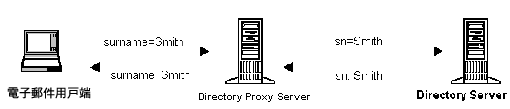
請注意,電子郵件用戶端規定人員的姓是 surname 屬性的值,但在 LDAP 伺服器中,姓是由 sn 屬性來指定。當 Directory Proxy Server 對應這二個屬性時,只有屬性名稱受影響;屬性值維持不變。
您可以利用 [屬性重新命名] 內容,來定義控制重新命名用戶端及伺服器屬性的規則。您可以指定必須對應到相對伺服器屬性 (反之亦然) 的用戶端屬性名稱。以這個方法,如果用戶端要求包含伺服器未知的屬性名稱,Directory Proxy Server 就能對應到此伺服器已知的名稱,並協助用戶端與此伺服器通訊。同樣地,當此伺服器回應時,Directory Proxy Server 會將用戶端未知的任何屬性轉換成已知格式。
下一節會說明如何從 Directory Proxy Server 組態編輯器主控台建立屬性重新命名內容的物件。
注意 您為屬性重新命名內容建立的任何物件,必須有伺服器與用戶端兩種屬性。否則 Directory Proxy Server 會啟動失敗。
建立屬性重新命名內容物件
若要識別 Directory Proxy Server 應重新命名的用戶端及伺服器屬性:
- 存取 Directory Proxy Server 組態編輯器主控台;請參閱 。
- 在瀏覽樹狀目錄中展開 [內容] 節點,然後選取 [屬性重新命名]。
右邊窗格會顯示現有的屬性重新命名內容物件。
![Directory Proxy Server [組態編輯器屬性重新命名內容] 視窗。](graphics/ic_property7.gif)
- 按一下 [新增]。
出現 [屬性重新命名內容] 視窗。
![Directory Proxy Server [屬性重新命名內容] 視窗。](graphics/ic_property11.gif)
- 在 [名稱] 欄位中,鍵入內容物件的名稱。名稱必須是唯一的英數字元字串。
注意 屬性名稱只能是 7 位元字元。
- 在剩餘的欄位中識別對應的屬性:
屬性重新命名值可寫成其元件由句號分隔的十進位數字,例如 2.5.4.10。屬性重新命名值也可為屬性類型指定一或多個文字名稱。這些名稱必須以字母開頭,且只能包含 ASCII 字母、數字字元及連字號。值有區分大小寫。
伺服器已知的屬性名稱。輸入值,以指定伺服器已知的屬性名稱。
用戶端已知的屬性名稱。輸入值,以指定用戶端已知的屬性名稱。
如果用戶端要求包含由 [用戶端已知的屬性名稱] 所指定的屬性名稱,它就會轉換成 [伺服器已知的屬性名稱] 的值。同樣地,如果伺服器傳送的結果包含由 [伺服器已知的屬性名稱] 所指定的屬性名稱,它就會轉換成 [用戶端已知的屬性名稱] 的值。
- 按一下 [儲存] 以建立此物件。
Directory Proxy Server 組態已經修改,您必須重新啟動依賴本組態的伺服器。現在還不要重新啟動伺服器。您可以將所有的組態都變更過後再進行。
- 重複步驟 3 至步驟 6,以建立其他物件。
- 若要重新啟動伺服器,請參閱 。
禁止的項目內容
因為各種不同的理由,LDAP 目錄中的特定項目 (或代表這些項目的屬性) 必須對 LDAP 用戶端隱藏。例如,如果您的目錄包含所有員工的項目,這些項目每個都包含員工資料的相關屬性,例如姓名、電子郵件位址、部門、辦公室位置、辦公室電話號碼、及家用電話號碼,您可以隱藏所有的員工家用電話號碼,不讓用戶端看到。
禁止的項目代表 LDAP 目錄中,需要對 LDAP 用戶端隱藏的項目。為了讓這類設定中的用戶端及伺服器之間能通訊,Directory Proxy Server 支援禁止的項目 - 也就是說,Directory Proxy Server 可以對 LDAP 用戶端隱藏這些項目的 LDAP 項目及屬性。
您可以利用 [禁止的項目] 內容,來定義控制隱藏目錄項目及其屬性的規則。此內容讓您指定必須用幾種方式隱藏的項目清單或項目的屬性。例如,您可以指定:
· 您要隱藏項目中的項目或屬性的 DN。
· 您要隱藏之項目中的項目或屬性的 DN 規則運算式 (例如,.*OU=INTERNAL.*)。
· 項目的屬性名稱/值配對 (例如,secret:yes)。如果項目的屬性名稱/值配對與所指定的任一屬性名稱/值配對相符,就會隱藏該項目或其部份內容。
下一節會說明如何從 Directory Proxy Server 組態編輯器主控台建立禁止的項目內容的物件。
建立禁止的項目內容物件
若要識別 Directory Proxy Server 應對用戶端隱藏的任何項目之項目或屬性:
- 存取 Directory Proxy Server 組態編輯器主控台;請參閱 。
- 在瀏覽樹狀目錄中展開 [內容] 節點,然後選取 [禁止的項目]。
右邊窗格會顯示現有的禁止的項目內容。
![Directory Proxy Server [組態編輯器禁止的項目內容] 視窗。](graphics/ic_property8.gif)
- 按一下 [新增]。
出現 [禁止的項目內容] 視窗。
![Directory Proxy Server [禁止的項目內容項目相符] 視窗。](graphics/ic_property9.gif)
- 在 [名稱] 欄位中,鍵入內容物件的名稱。名稱必須是唯一的英數字元字串。
- 在 [項目相符] 標籤中,指定適當的值;此標籤會顯示要隱藏的此內容名稱及 LDAP 項目之設定。
新增。顯示功能表,以新增隱藏 LDAP 項目的準則。準則可為下列類型:[精確 DN]、[規則 DN 運算式] 或 [屬性/值配對]。可以在項目中鍵入或瀏覽目錄資訊樹狀目錄,尋找現有的項目。
精確 DN。顯示對話方塊,以輸入要隱藏的項目 DN。
規則 DN 運算式。顯示對話方塊,以輸入要隱藏的項目的規則 DN 運算式。您應該以標準格式來指定 DN 的規則運算式,也就是說,RDN 元件與等號 (=) 之間應該沒有空格,且屬性名稱及值必須全為大寫字母。
例如,要將任何 DN 與 RDN 元件 ou=internal 進行比對,您必須指定如下:
.*OU=INTERNAL.*
如果 [屬性篩選] 標籤包含要併入的屬性名稱,而某個屬性與所列出的任一項都不相符,則不會傳回它。如果 LDAP 項目沒有屬性與 [屬性篩選標籤] 中要排除的任何屬性相符,就會傳回它。
您可以將以下的書籍做為規則運算式的參考「Mastering Regular Expressions」,Friedl 與 Oram 著,O'Reilly 發行,ISBN: 1565922573。
屬性/值配對。顯示對話方塊,以指定屬性名稱/值配對。如果項目的屬性名稱/值配對與所指定的任一屬性名稱/值配對相符,就會隱藏該項目或其部份內容。
例如,如果您要限制具有 ou=internal 屬性或 secret=yes 屬性的所有項目,則可指定下列項目屬性為 ou、值為 internal。
編輯。顯示編輯表格中目前所選項目的對話方塊。
移除。移除目前表格中選取的項目。
- 選取 [屬性篩選] 標籤,並指定適當的值。
![Directory Proxy Server [組態編輯器禁止的項目內容之屬性篩選] 視窗。](graphics/ic_property10.gif)
此標籤包含允許排除或特別併入的特定屬性的設定:
排除整個項目。 選取此選項表示不執行屬性篩選並隱藏整個項目。
只從項目排除下列屬性。選取此選項表示表格包含要從項目 (已符合上述任一規格) 中排除之屬性名稱的清單。
只從項目包括下列屬性。選取此選項表示表格包含可傳回作為項目 (已符合上述任一規格) 一部份之屬性名稱的清單。
- 按一下 [儲存] 以建立此物件。
Directory Proxy Server 組態已經修改,您必須重新啟動依賴本組態的伺服器。現在還不要重新啟動伺服器。您可以將所有的組態都變更過後再進行。
- 重複步驟 3 至步驟 7,以建立其他物件。
- 若要重新啟動伺服器,請參閱 。
LDAP 伺服器內容
在目錄部署中,Directory Proxy Server 位於 LDAP 用戶端及 LDAP 目錄伺服器之間。在將 LDAP 用戶端傳送的要求轉送給 LDAP 目錄伺服器之前,先進行篩選,並於伺服器回應傳送給用戶端之前,進行同樣的作業。Directory Proxy Server 也在一組複製的目錄伺服器之間,支援自動負載平衡及自動容錯移轉及容錯回復功能。
您可以利用 [LDAP 伺服器] 內容,識別 Directory Proxy Server 應該用來當作後端伺服器的目錄伺服器。當定義此內容時,您可以指定 Directory Proxy Server 需要的所有詳細資料 - 例如,目錄伺服器的 IP 位址或完全合格主機名稱、目錄伺服器監聽用戶端連線的連接埠號碼、伺服器支援的 LDAP 版本、用於 Directory Proxy Server 及此伺服器之間通訊的版本,等等 - 以便與目錄伺服器通訊。
下一節會說明如何從 Directory Proxy Server 組態編輯器主控台建立 LDAP 伺服器內容的物件。
建立 LDAP 伺服器內容物件
若要識別 Directory Proxy Server 應與其通訊的目錄伺服器:
- 存取 Directory Proxy Server 組態編輯器主控台;請參閱 。
- 在瀏覽樹狀目錄中展開 [內容] 節點,然後選取 [LDAP 伺服器]。
右邊窗格會顯示現有的 [LDAP 伺服器] 內容物件。
![Directory Proxy Server [組態編輯器 LDAP 伺服器內容] 視窗。](graphics/ic_property13.gif)
- 按一下 [新增]。
出現 [LDAP 伺服器內容] 視窗。
- 在 [名稱] 欄位中,鍵入內容物件的名稱。名稱必須是唯一的英數字元字串。
![Directory Proxy Server [LDAP 伺服器內容設定值] 視窗。](graphics/ic_property14.gif)
- 在 [設定] 標籤中指定此內容轉介的 LDAP 伺服器的基本設定。
主機。輸入一個值,以指定執行後端 LDAP 伺服器之主機的完整網域名稱或 IP 位址。此屬性是強制的。
連接埠。輸入可指定執行後端 LDAP 伺服器之連接埠的數字。如果沒有此屬性,則使用的預設連接埠為 389。
SSL 連接埠。輸入可指定後端 LDAP 伺服器監聽 LDAPS (LDAP over SSL) 連線之連接埠的數字。如果後端 LDAP 伺服器不支援 LDAPS,則請勿為此屬性設定任何值。
Keep Alive 間隔。輸入秒數,讓 Directory Proxy Server 等待此時間之後,才查詢未回應伺服器,以判斷連至 LDAP 目錄伺服器的網路連結是否已關閉,或是 LDAP 目錄伺服器已成為未回應伺服器。如果連線到 Directory Proxy Server 的用戶端具有擱置中的作業,且如果 Directory Proxy Server 在此處所指定的秒數內,均未收到連線 LDAP 的任何資料,則 Directory Proxy Server 將開啟連至它的另一個通訊通道,以測試 LDAP 伺服器的可用性。如果 Directory Proxy Server 無法進行此動作,它將會容錯移轉至另一個 LDAP 伺服器 (如果有)。此屬性的預設值為 180 秒。如果 LDAP 伺服器與 Directory Proxy Server 不是位於相同的區域網路,則建議您增加此值。
啟用 TCP 未延遲。停用此選項,可導致 Directory Proxy Server 在連至此伺服器的連線上使用 Nagel 演算法。只有在 Directory Proxy Server 與此物件項目所定義的伺服器之間的網路頻寬非常有限時,才能停用此選項。預設會啟用此設定。
- 選取 [LDAP 版本] 標籤,並指定適當的值。
![Directory Proxy Server LDAP 伺服器內容 [LDAP 版本] 視窗。](graphics/ic_property16.gif)
此標籤可顯示設定,指出此伺服器支援哪些 LDAP 版本,以及 Directory Proxy Server 與此伺服器之間的通訊應使用哪個版本。
支援的 LDAP 版本。從現有的兩個選項中選取之一:LDAP 版本 2 和 3,或是僅 LDAP 版本 2。預設為 LDAP 版本 2 和 3。
要使用的 LDAP 版本。從現有的三個選項中選取之一:「用戶端使用中的任何版本」、「僅 LDAP 版本 3」,或「僅 LDAP 版本 2」。與此項目所定義的後端伺服器對話時,此屬性告知 Directory Proxy Server 要使用的慣用 LDAP 通訊協定版本。預設會選取「用戶端使用中的任何版本」。
當您擁有 Directory Proxy Server 跟隨轉介所需的 LDAPv2 用戶端時,此選項就很有幫助。在這種情況下,Directory Proxy Server 本身需要作為 LDAPv3 用戶端連線到後端伺服器,才能讓後端伺服器將轉介傳回給它。如果參照此內容的網路群組允許多重 LDAP 版本 2 連結,則必須選取僅 LDAP 版本 3。
- 選取 [加密] 標籤,並指定適當的值。
![Directory Proxy Server LDAP 伺服器內容 [加密] 視窗。](graphics/ic_property17.gif)
此標籤可顯示與 LDAP 伺服器 (此內容所參照) 的安全通訊相關的設定。
X.509 憑證主體 DN。指定 LDAP 伺服器的憑證主體名稱。如已指定,則 Directory Proxy Server 就會嘗試比對憑證主體與 LDAP 伺服器憑證上出現的主體,且會在出現不相符時拒絕 TLS 工作階段(此屬性允許 Directory Proxy Server 驗證連線的 LDAP 伺服器。 如果沒有設定此屬性, Directory Proxy Server 就會接受任何名稱)。
安全原則。選取選項之一以定義 Directory Proxy Server 與後端伺服器之間連線的安全性原則:[如果用戶端已建立 SSL 工作階段,則建立 SSL 工作階段]、[永遠在任何操作之前建立與伺服器的 SSL 工作階段],或是 [永不建立 SSL 工作階段]。
- 按一下 [儲存] 以建立此物件。
Directory Proxy Server 組態已經修改,您必須重新啟動依賴本組態的伺服器。現在還不要重新啟動伺服器。您可以將所有的組態都變更過後再進行。
- 重複步驟 3 至步驟 8,以建立其他物件。
- 若要重新啟動伺服器,請參閱 。
負載平衡內容
Directory Proxy Server 在一組複製的 LDAP 目錄伺服器之間,提供自動負載平衡及容錯移轉與容錯回復功能,啟用高可用性目錄部署作業。為了讓 Directory Proxy Server 達成此目的,您必須識別應與 Directory Proxy Server 合用的目錄伺服器,並指定如何在這些伺服器之間分散用戶端負載。
您可利用 [負載平衡] 內容,設定讓 Directory Proxy Server 處理負載平衡。此內容讓您識別 Directory Proxy Server 應與其通訊的後端目錄伺服器,並指定每個目錄伺服器應接收的總用戶端負載百分比。一旦設定之後,Directory Proxy Server 會自動將用戶端查詢分配給不同的目錄伺服器,以符合組態中定義的負載準則。如果目錄伺服器故障,Directory Proxy Server 就會在可用的伺服器之間,根據各個負載百分比,按照比例分配各個伺服器的負載百分比。如果所有的後端 LDAP 伺服器都故障,Directory Proxy Server 就會開始拒絕用戶端的查詢。
圖 7-2 顯示在一組三個目錄伺服器副本之間,所分散的用戶端負載。
圖 7-2 在一組 LDAP 目錄伺服器副本上負載平衡
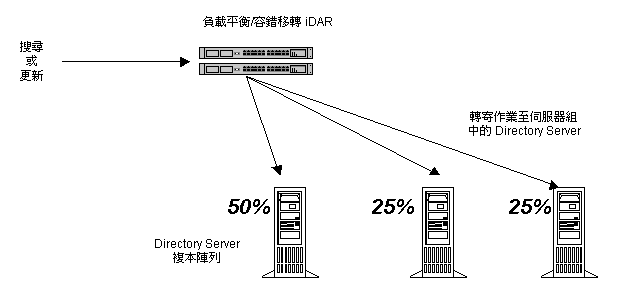
Directory Proxy Server 是根據工作階段處理負載平衡。這表示選擇將用戶端查詢導向到特定目錄伺服器的決策功能,會對每個用戶端工作階段套用一次;尤其是在用戶端工作階段開始時。所有該工作階段後續的用戶端查詢,都會導向到工作階段開始時所選擇的相同目錄伺服器。
Directory Proxy Server 可負載平衡的後端 LDAP 伺服器數量,需視幾個因素而定,其中幾個列於以下:
· 執行 Directory Proxy Server 的主機大小
· 可用的網路頻寬
· Directory Proxy Server 接收到的各個查詢
· 用戶端工作階段的長度
· Directory Proxy Server 的組態
一般來說,如果大部分的工作階段存活時間都很短,而且查詢需要大量運算,Directory Proxy Server 能支援的目錄伺服器就比較少。需要大量運算的查詢必須檢查整個訊息,譬如使用屬性重新命名 (請參閱 ) 功能時。
Directory Proxy Server 會在連線嘗試收到連線拒絕的錯誤或逾時時,偵測到目錄伺服器何時故障。由於這二個情形都是在工作階段的初始階段發生,而且當時沒有為該工作階段處理任何作業,所以如果有可以透明使用的伺服器,Directory Proxy Server 就會容錯移轉至另一個伺服器。如果是連線嘗試逾時,用戶端取得回應的時間就可能延遲過久。如果突然失去 Directory Proxy Server 及後端伺服器之間的連線,Directory Proxy Server 就會對所有待執行的作業將 LDAP_BUSY 錯誤傳回給受到影響的用戶端。然後 Directory Proxy Server 會將該用戶端連線容錯移轉至另一個目錄伺服器。
為了避免 Directory Proxy Server 變成目錄部署的單一失效點,我們建議您至少使用二個 Directory Proxy Server,並在前面新增 IP 設備。第 2 章「Sun ONE Directory Proxy Server 部署方式」中將說明此點。不可能以此方式部署 Directory Proxy Server 時,建議您使用 -M 切換,讓 Directory Proxy Server 來自我監視。
Directory Proxy Server 使用監視程序來檢查後端伺服器的健康狀況。如果使用負載平衡,本功能就會自動啟用。Directory Proxy Server 每 10 秒就會對其後端目錄伺服器執行匿名搜尋作業,搜尋 Root DSE。如果其中一個故障或未回應,Directory Proxy Server 就會將其從可以使用的負載平衡伺服器組中移除。伺服器又可以使用時,就會將其再加入這個組裡面。為了讓監視功能運作有效率,您必須根據「Directory Proxy Server安裝指南」的第 2 章「電腦系統需求」 中描述的 idsktune</code> 公用程式建議,設定 Directory Proxy Server 正在執行的主機。伺服器只啟用其安全連接埠時,Directory Proxy Server 會嘗試以安全的方式執行健康檢查。
下一節會說明如何從 Directory Proxy Server 組態編輯器主控台建立負載平衡內容的物件。
注意 您為負載平衡內容建立的任何物件,必須至少有一個 [LDAP 伺服器] 內容,且百分比必須累計為 100%。否則 Directory Proxy Server 會啟動失敗。
建立負載平衡內容物件
本節說明如何設定讓 Directory Proxy Server 處理負載平衡。在您為負載平衡內容建立物件之前,請務必識別 Directory Proxy Server 應該用來平衡用戶端負載的 LDAP 目錄伺服器。如需詳細資訊,請參閱 。
若要定義 Directory Proxy Server 應如何在一組目錄伺服器之間平衡負載:
- 存取 Directory Proxy Server 組態編輯器主控台;請參閱 。
- 在瀏覽樹狀目錄中展開 [內容] 節點,然後選取 [負載平衡]。
右邊窗格會顯示現有的 [負載平衡] 內容物件清單。
![Directory Proxy Server [組態編輯器負載平衡內容] 視窗。](graphics/ic_property3.gif)
- 按一下 [新增]。
出現 [負載平衡內容] 視窗。
![Directory Proxy Server [負載平衡內容] 視窗。](graphics/ic_property5.gif)
- 在 [名稱] 欄位中,鍵入內容物件的名稱。名稱必須是唯一的英數字元字串。
- 利用剩餘的表單元素取得想要的結果。
若要編輯百分比,請按一下包含 LDAP 伺服器之列旁的 [百分比負載] 直欄,鍵入介於 0 與 100 的數字,然後按下 [調整] 按鈕。此動作會將百分比指派到嘗試加總所有百分比為 100 的目前列。目前的百分比總和會顯示在 [百分比負載] 欄名中。
新增。顯示對話方塊,以將轉介新增到 LDAP 伺服器內容。預設會為新增的第一台伺服器指派百分之百的負載,而後續新增的伺服器則為 0%。
編輯。顯示編輯表格中目前所選的項目的對話方塊。
移除。從跨伺服器執行負載平衡之伺服器的清單中,移除目前選取的 LDAP 伺服器。
分散。將百分比負載平均分散到表格中轉介的所有 LDAP 伺服器。
- 按一下 [儲存] 以建立此物件。
Directory Proxy Server 組態已經修改,您必須重新啟動依賴本組態的伺服器。現在還不要重新啟動伺服器。您可以將所有的組態都變更過後再進行。
- 重複步驟 3 至步驟 6,以建立其他物件。
- 若要重新啟動伺服器,請參閱 。
搜尋大小限制內容
通常 LDAP 目錄可當作組織的中央儲存庫,讓跨組織部署的 LDAP 用戶端尋找資訊。LDAP 用戶端一般都會利用搜尋篩選條件搜尋特定資訊,以尋找資訊。搜尋項目時,用戶端一般都會指定與項目類型有關聯的屬性;例如當您搜尋人員項目時,可利用 CN 屬性搜尋特定人名的人。
Directory Proxy Server 可用來處理數千個 LDAP 用戶端要求,並可設定在 LDAP 目錄上套用複雜的存取控制原則,譬如控制誰可以在目錄資訊樹狀目錄 (DIT) 的不同部分上、執行不同類型的作業。您也可以設定讓 Directory Proxy Server 禁止特定類型作業,例如下載大量網頁的人及自動尋檢程式收集目錄內包含的資訊時,所執行的作業。
您可以利用 [搜尋大小限制] 內容,根據搜尋基準及搜尋範圍以套用大小限制。如果此內容物件項目所指定的搜尋基準或搜尋範圍都不符合特定搜尋,則大小限制就會預設為 [網路群組] 物件項目中指定的大小限制;請參閱 第 6 章「建立及管理群組」。
下一節會說明如何從 Directory Proxy Server 組態編輯器主控台建立搜尋大小限制內容的物件。
建立搜尋大小限制內容物件
若要定義 Directory Proxy Server 應如何限制搜尋大小:
- 存取 Directory Proxy Server 組態編輯器主控台;請參閱 。
- 在瀏覽樹狀目錄中展開 [內容] 節點,然後選取 [搜尋大小限制]。
![Directory Proxy Server [組態編輯器搜尋大小限制內容] 視窗。](graphics/ic_property12.gif)
- 按一下 [新增]。
出現 [搜尋大小限制內容] 視窗。
![Directory Proxy Server [搜尋大小限制內容] 視窗。](graphics/ic_property15.gif)
- 在 [名稱] 欄位中,鍵入內容物件的名稱。名稱必須是唯一的英數字元字串。
- 利用剩餘的表單元素取得想要的結果:
限制。指定是否強制實施大小限制。
不強制大小限制。選取此選項,以指定不強制實施大小限制。
強制以下大小限制。選取此選項並輸入整數值,以指定要強制實施的大小限制。
新增。顯示功能表,以新增大小限制。限制必須為兩個類型之一:單層次搜尋及樹狀子目錄層次搜尋。
單層次搜尋。顯示對話方塊,以輸入 DN 並將其新增至限制表格。如果單層次搜尋的搜尋基礎 DN,符合條件表格中單層次搜尋所指定的識別名稱之一,則系統會實施指定的大小限制,作為該搜尋的大小限制。
樹狀子目錄層次搜尋。顯示對話方塊,以輸入 DN。如果樹狀子目錄搜尋的搜尋基礎的 DN,符合條件表格中樹狀子目錄層次搜尋所指定的識別名稱之一,則系統會強制實施指定的大小限制,作為該搜尋的大小限制。
編輯。顯示編輯表格中目前所選項目的對話方塊。
移除。移除目前表格中選取的項目。
- 按一下 [儲存] 以建立此物件。
Directory Proxy Server 組態已經修改,您必須重新啟動依賴本組態的伺服器。現在還不要重新啟動伺服器。您可以將所有的組態都變更過後再進行。
- 重複步驟 3 至步驟 6,以建立其他物件。
- 若要重新啟動伺服器,請參閱 。
修改內容物件
若要修改內容物件:
- 存取 Directory Proxy Server 組態編輯器主控台;請參閱 。
- 在瀏覽樹狀目錄中,選取 [內容] 節點。
右邊窗格會顯示現有的內容物件清單。若要檢視屬於特定內容的物件,請展開 [內容] 節點,然後選取您要的內容。
![Directory Proxy Server [組態編輯器] [內容] 視窗。](graphics/ic_property6.gif)
- 在清單中選取您要修改的物件,然後按一下 [編輯]。
- 進行必要的修改。
- 按一下 [儲存] 以儲存您的變更。
Directory Proxy Server 組態已經修改,您必須重新啟動依賴本組態的伺服器。現在還不要重新啟動伺服器。您可以將所有的組態都變更過後再進行。
- 重複步驟 3 至步驟 5,以修改其他物件。
- 若要重新啟動伺服器,請參閱 。
刪除內容物件
您可以從 Directory Proxy Server 組態刪除任何不要的內容物件。刪除物件之前,請確定任何其他的組態項目中都沒有使用這個物件。
若要刪除內容物件:
![Directory Proxy Server [組態編輯器] [內容] 視窗顯示現有的內容物件。](graphics/ic_propertya.gif)